

Мало вводных (было бы неплохо увидеть ссылку на видео, которое показывается, а которое нет) , и, кстати, вероятнее всего версия Андроид тут не причем.
Чаще всего проблема с воспроизведением наблюдается из-за отсутствующего кодека (которым кодировано видео), либо из-за некорректных настроек браузера (например, при отключенном Flash Player). В общем, как бы там ни было, ниже рассмотрю всё по порядку, с чего начать и как проверить.
Почему может не воспроизводится видео на телефоне
По поводу Flash Player
Если речь идет об онлайн видео — то очень вероятно, что отсутствие возможности воспроизвести некоторые ролики в сети (а возможно и игры, и ряд элементов сайтов) связано с отключением Flash Player. Например, мобильная версия браузера Chrome для Андроид – вообще идет без Flash Player (и уже давно), и включить его нельзя.
Самсунг Смарт ТВ не воспроизводит видео. Что делать?
Как альтернативу, порекомендовал бы попробовать браузеры Dolphin или UC Browser (ссылка на Google Play). Они пока еще воспроизводят подобное видео (прим.: для которых нужен Flash Player). К тому же, например, в UC Browser есть встроенная «библиотечка» самых популярных видео (наверняка вы сможете там найти большую часть того, что хотели просмотреть).
Формат и кодек, которым сжаты видео
Как вы понимаете, каждое видео сжато определенным кодеком (иначе никакой пропускной способности сети не хватило бы. ).
Так вот, если видео не открывается, нет изображения при просмотре (либо при попытке открыть его появляется ошибка «не удается воспроизвести видео») — вероятно, что:
- формат видео не поддерживается. Например, не каждый телефон сможет воспроизвести FLV или MKV форматы;
- отсутствует нужный кодек (часто при этом у воспроизводимого видео либо нет звука, либо изображения (просто черный экран)).
Решить подобную проблему можно двумя путями:
-
перед копированием видео на телефон – прогнать их через спец. конвертер на компьютере. Например, в «Видео-Мастер» (как пользоваться) есть готовые шаблоны для самых разных телефонов. Выбрав один из них – программа достаточно быстро конвертирует видео, которое точно будет воспроизводится;

Для какого устройства подготовить файлы / Видео-Мастер
установить на телефон спец. проигрыватель файлов, в который уже встроены все самые популярные кодеки (например, BS Player, MX-Player или VLC). Правда, сразу же стоит сделать отметку: что это не панацея от «всех» проблем (например, если видео очень высокого разрешения – далеко не каждый телефон сможет «потянуть» его и тут без конвертирования никак. ).

Не показывает видео на Android — решение
Трансляция / VLC проигрыватель
Если видео открылось, но сильно тормозит, зависает
Достаточно популярная разновидность проблемы. Обычно, телефон начинает зависать или сильно тормозить при попытках открыть 4K (FullHD) видео (особенно, если аппарат достаточно «слабый»/старый).
Решение в этом случае будет аналогичное — перекодирование видео в формат MP4 с приемлемым битрейтом и разрешением (для вашего аппарата).

Как конвертировать видео в MP4 (который поддерживает большинство ТВ, ПК и мобильных гаджетов: iPhone, iPad, Samsung, PSP, HTC) — https://ocomp.info/kak-konvertirovat-video-v-mp4.html
Медленное интернет-подключение / Альтернатива
Если для просмотра онлайн-видео не хватает скорости вашего канала (например, ввиду каких-то тех. работ у провайдера) — наблюдаются «подвисания», частые паузы в 1-2 сек. (буферизация), и пр.
Как альтернативный вариант, можно порекомендовать в этом случае сначала загрузить видео в память телефона, а затем смотреть. Сделать это можно с помощью старых добрых торрент-программ ☝ (кстати, не все знают, что на телефоне можно также использовать торренты).
К тому же, с помощью торрент-трекеров всегда можно найти аналог того видео, которое у вас не воспроизводится (только в другом качестве и сжатое отличным кодеком!).
Как настроить и использовать торрент на Андроиде (или как скачивать торрент-файлы с телефона) — https://ocomp.info/torrent-na-androide.html
Очистка кэша браузера
В некоторых случаях невозможность браузера отобразить страничку с видео и картинками связана с ошибками кэша. Чаще всего при этой проблеме верстка страницы разъезжается, а вместо блока с видео отображается «неведомо что».
Чтобы очистить кэш в Chrome (например), достаточно войти в настройки, открыть вкладку личных данных и нажать по пункту очистки истории (см. скриншоты ниже). Рекомендуется удалять весь кэш и историю полностью.

Chrome — очистить кэш
Сброс настроек телефона
Если вместо блока с видео у вас отображаются рекламные предложения, всплывают навязчивые окна (даже на тех сайтах, где их раньше не было) — вполне вероятно ваш Андроид заражен вирусом (или рекламным ПО). Это тоже может быть одной из причин невозможности смотреть видео, картинки и пр.

В ряде случаев удалить полностью вирусы и рекламное ПО с телефона удается только с помощью сброса (так называемого HARD Reset — т.е. возвращение аппарата к заводским предустановкам). Важно : при этой операции все файлы, контакты и пр. информация с телефона будет удалена, заранее сохраните всё, что нужно.

Как сбросить настройки Андроид до заводских [Hard Reset] (т.е. удалить все данные с телефона, планшета) — https://ocomp.info/kak-sbrosit-nastroyki-android.html
Дополнения по теме приветствуются!
Не воспроизводится видео с памяти устройства (либо с microSD карты)
Такое бывает в том случае, если формат видеофайла не поддерживается встроенными в систему Андроид кодеками, ведь стандартный плеер на Android поддерживает лишь самые распространенные форматы. Чтобы решить эту проблему, порой достаточно лишь скачать и установить плеер MX Player через магазин приложений Google Play.
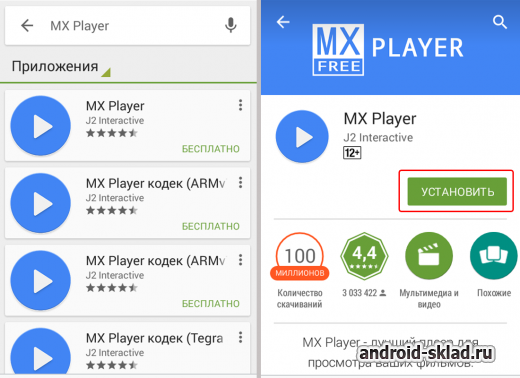
В большинстве случаев этого достаточно, однако, если видео все равно не воспроизводится, стоит попробовать загрузить из Плей Маркета дополнительные кодеки для MX Player.
В случае, если видео воспроизводится, но с задержками, возможно, устройству не хватает мощности, чтобы справиться с воспроизведением Full HD ролика. В таком случае рекомендуется скачать видеофайл с меньшим битрейтом, и с более низким разрешением, либо “пережать” видео самостоятельно с помощью компьютера и специальной программы.
Не воспроизводится видео онлайн через браузер
Чаще всего с такой проблемой сталкиваются пользователи, у которых на устройстве не установлен Flash. В современных версиях Android технология flash не поддерживается, к тому же, если пользователю удастся установить Flash, браузер Google Chrome все равно не будет воспроизводить видео с использованием этой технологии.
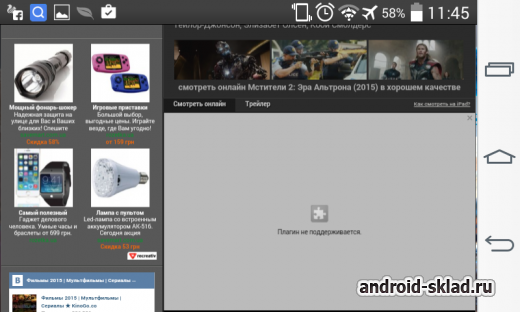
Для обхода этого ограничения необходимо загрузить и установить любой браузер, поддерживающий Flash. Это может быть UC Browser, Firefox, Dolphin Browser, Maxthon Browser. Рассмотрим на примере UC Browser. Скачиваем и устанавливаем браузер через Плей Маркет.
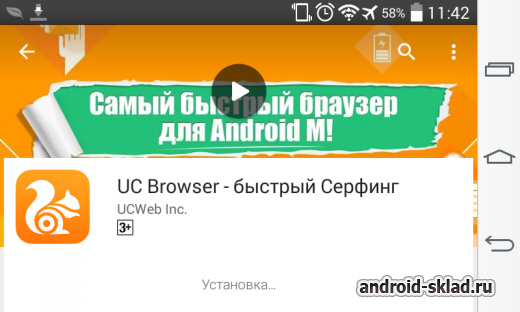
Запускаем браузер, и заходим на страницу с онлайн видео, которое не воспроизводилось ранее. UC Browser тут же предложит установить flash-плагин, на что необходимо дать свое согласие, нажав “Установить”.
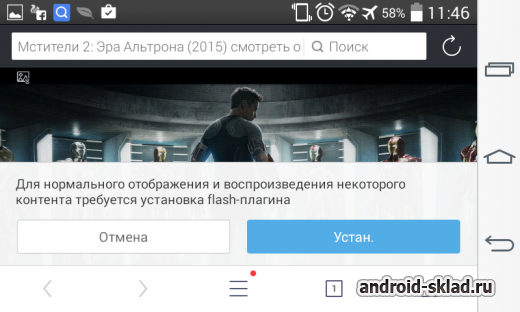
Пойдет процесс установки плагина.
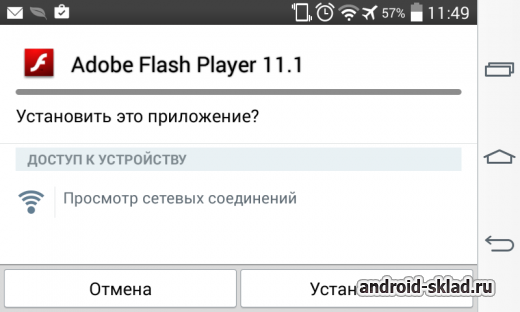
После установки достаточно открыть этот плагин через UC Browser.
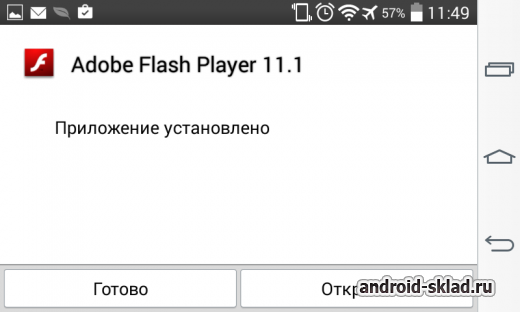
Теперь можно смело открывать страницу, содержащую онлайн видео, и нажать на треугольный значок “Play”, который даст команду браузеру воспроизвести видео.
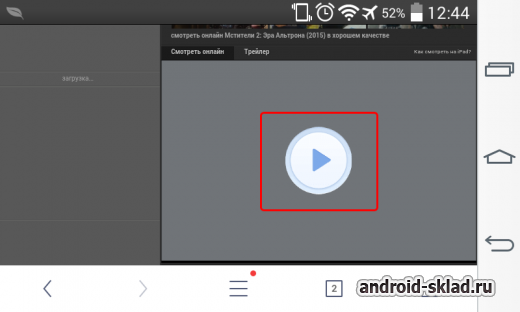
После этого необходимо подождать несколько секунд, после чего браузер начнет воспроизведение видео во внешнем приложении (плеере).
Практически каждый пользователь Андроид сталкивался с довольно распространенной проблемой – устройство не показывает видео. Прежде чем узнать причину этой неисправности, нужно определить какое именно видео не открывается: сохраненное на смартфоне или же онлайн просмотр из Интернета.
Андроид не воспроизводит сохраненные видео файлы
Рассмотрим основные причины подобной неисправности
- Если ваше устройство не отображает видео с карты памяти, то вероятнее всего у Вашего Андроид несовместимость формата видео файла с проигрывателем, установленным на телефон. К самым популярным форматам относят – .mkv, .avi, .flv. , их поддерживает подавляющее большинство видеоплееров.

Большим спросом пользуется MX Player Pro, его можно найти на Play Маркете
- Если в галерее видео файл не отображается, а если воспроизводиться то только звук, а изображения нет. Значит нужно дополнительно установить плагины, и просмотреть список приложений (часто они могут мешать воспроизведению)
На андроид не воспроизводит видео с Интернета
Пожалуй, самый простой способ устранения неполадки для последних версий Android – скачать и установить новый браузер, у которого уже есть Flash Player. Для устаревших моделей Android к сожалению, данный метод не подойдет, нужно попробовать следующие способы, представленные в этой статье.
Популярные браузеры, которые могут помочь:
- Browser Opera;
- Dolphin Browser;
- Maxthon;
- UC Browser.
Нужно скачать один из представленных выше браузеров и установить на мобильное устройство. Вероятнее всего, поломка будет устранена, так как для воспроизведения будет автоматически использоваться Flash.
Существует еще один способ устранить неполадку, скачать и установить Adobe Flash Player на Андроид. Но нужно учесть, что начиная с 4.0 версии, не поддерживается этот проигрыватель, а в Google Play отсутствует продажа данной программы.
При онлайн просмотре звук есть, но изображение отсутствует
Если воспроизведение файла было нормальным, но резко пропало изображение, при этом звук есть, причинами поломки могут быть:
- Стандартная цветокоррекция (модификация) устройства. Может быть в случае, если Вы:
- установили приложение, которое способствует изменению цветовой температуры (Twilight, F.lux );
- могли активировать стандартную функцию на Andro >
Нужно отключить функцию инверсия цветов, и проверить показывает ли ролик.
- Наложения. Точно как с модификацией. У Андроид 6, 7, и 8 версии, использующего наложения могут возникнуть подобного рода проблемы с воспроизведением видео файлов. К ним часто относят такие программы:
- CM Locker;
- специальные предложения для оформления;
- программы родительского контроля.
В этом случае, достаточно только отключить все приложении, перезагрузить устройство и проверить, работает ли онлайн просмотр.
Другие причины
В завершение, существует еще несколько причин такой неисправности, хотя и встречаются они довольно редко:
- если версия Андроид 5, 5.1 и ролик не воспроизводится, нужно активировать режим разработчика. Затем зайти во вкладку меню и сменить NUPlayer на AwesomePlayer;
- если видео не работает только с приложения YouTube. Нужно открыть его, очистить кэш. Для этого понадобиться зайти в Настройки Приложения YouTube, затем очистить все данные.
Если Ваш Андроид преподнес неприятный сюрприз и Вы не можете просмотреть захватывающее видео, этих способов устранения неполадки вполне достаточно.
Источник: 4systems.ru
Устройство Samsung не позволяет воспроизводить видео


Линейка мобильных устройств Samsung принесла огромный успех, однако это не значит, что у них нет небольших проблем в работе. Некоторые неудобства являются более серьезными, чем другие, здесь мы поможем вам решить проблему, которая, помимо частых повторений, чрезвычайно раздражает: Samsung не может воспроизводить видео,
Ошибка воспроизведения любого видео
Все, кто выбрал быть пользователями любого устройства Samsung, когда-либо сталкивались с проблемами, вызванными этим решением, потому что, несмотря на то, что телефоны настоятельно рекомендуются и имеют оптимальную работу, иногда возникают неудобства, которые могут быть очень раздражающими.
Одним из самых частых в любом оборудовании этой марки является то, что иногда видео невозможно воспроизвести, если это ваш случай, не отчаивайтесь, мы предложим вам довольно простое решение, которое сэкономит вам визит к авторизованному техническому специалисту Samsung.
Samsung не может воспроизводить видео
Источник проблемы не в вашем устройстве, а в Android. Поэтому тот факт, что это неудобство возникает из-за самого плеера, а не видео или внешних агентов.
Если у вас есть проблема только с видео, которые вы получаете от WhatsApp, не спешите удалять приложение, это не проблема с ним. Тот факт, что вы не можете воспроизводить видео на своем устройстве Samsung, является скорее внутренней проблемой, для этого вам придется использовать внешний инструмент.
Безошибочное решение
Исправлено: видео Android 12 не работает или не воспроизводится

Прождав пару месяцев программы бета-тестирования, Google наконец-то выпустил долгожданный Андроид 12 обновление в качестве преемника Android 11. В настоящее время это новейшая ОС Android, более стабильная и ориентированная на производительность, чем ее предшественница. Даже после множества функций и улучшений кажется, что несколько игроков сообщают о проблеме Android 12 Video Not Working or Playing независимо от того, какое приложение они используют.
Согласно нескольким отчетам, многие игроки также страдают от сбоя или проблемы с воспроизведением при попытке запустить какое-либо видео в браузере. Иногда проблемы с программным обеспечением, аппаратным обеспечением и т. д. могут вызвать такую проблему. Что ж, если вы также являетесь одной из жертв, столкнувшихся с такой проблемой, вы можете полностью следовать этому руководству по устранению неполадок. К счастью, есть несколько возможных обходных путей, упомянутых ниже, которые должны вам подойти.

Исправлено: видео Android 12 не работает или не воспроизводится
Помимо Android 12, работающих под управлением моделей Google Pixel, похоже, что другие устройства под управлением Android 12 также имеют ту же проблему. Если быть точным, такую проблему можно полностью решить, обновив конкретное приложение или очистив данные кэша, обновление программного обеспечения устройства, удаление и повторная установка проблемного приложения на Андроид 12.
1. Очистить кеш приложения и данные
Прежде всего, вам следует очистить данные кеша видеоприложения на устройстве Android 12, чтобы обновить временный сбой приложения. Поврежденные данные кеша приложения на устройстве могут вызвать несколько проблем, таких как сбой, неработоспособность, невоспроизведение контента и т. д. Вы можете выполнить следующие действия.
- Открыть Настройки приложение на вашем устройстве Android 12.
- Перейти к Приложения и уведомления > Нажмите на Посмотреть все приложения.
- Прокрутите список установленных приложений и найдите видеоприложение.
- Нажать на видео и иди к Информация о приложении.
- Нажать на Хранилище и кеш > Нажмите на Очистить кэш.
- Затем нажмите на Чистое хранилище и подтвердите задачу (если будет предложено).
- Наконец, проверьте, работает ли видео правильно или нет.
2. Обновите приложение «Видео»
Также стоит порекомендовать периодически обновлять видеоприложение на вашем устройстве Android 12, когда это возможно, чтобы быть в курсе. Устаревшая версия приложения может вызвать несколько проблем и привести к непреднамеренному поведению при повседневном использовании. Лучше обновить видеоприложение до последней версии, выполнив следующие действия:
- Открыть Google Play магазин приложение > Нажмите на значок с тремя точками в правом верхнем углу. [значок профиля]
- Перейти к Мои приложения и игры > Здесь вы узнаете видео app, если доступно обновление.
- Нажать на Обновлять рядом с конкретным приложением> Обновление будет установлено автоматически.
- После обновления до последней версии запустите видеоприложение и снова проверьте наличие проблемы.
3. Обновите программное обеспечение устройства
Иногда проблемы с устаревшей системой устройства также могут конфликтовать с многочисленными проблемами с запуском приложения или производительностью. Вы всегда должны обновлять программное обеспечение своего устройства, чтобы повысить стабильность и исправить ошибки. Для этого:
- Перейти к Настройки меню на вашем устройстве > Нажмите на Система.
- Выбирать Передовой > Здесь вы сможете увидеть Система или О телефоне. [В зависимости от модели устройства]
- Нажать на Системное обновление или Обновление программного обеспечения. [В зависимости от модели устройства]
- Если доступно обновление, оно немедленно уведомит вас об этом.
- Если это так, просто загрузите и полностью установите ожидаемое обновление программного обеспечения на свое устройство.
4. Переустановите приложение «Видео».
Если ни один из методов вам не помог, попробуйте удалить и переустановить приложение «Видео» на устройстве Android 12, выполнив следующие действия:
- Откройте приложение Google Play Store > Найдите соответствующее видеоприложение в строке поиска.
- Нажмите на приложение «Видео» в результатах поиска> Когда вы окажетесь на странице магазина видеоприложений, нажмите на Удалить.
- При появлении запроса нажмите на Удалить еще раз, чтобы подтвердить задание.
- Теперь приложение должно быть полностью удалено. Затем запустите приложение Google Play Store и перезагрузите устройство.
- Снова откройте приложение Google Play Store > Найдите приложение «Видео».
- Затем нажмите на конкретное видеоприложение, чтобы открыть страницу в магазине приложений.
- Вы должны нажать на Установить и подождите, пока приложение будет полностью установлено на вашем телефоне.
- Наконец, нажмите на Открытым чтобы запустить приложение «Видео», чтобы проверить, не работает ли проблема с воспроизведением.
Вот так, ребята. Мы предполагаем, что вы нашли это руководство полезным. Для дальнейших запросов, вы можете оставить комментарий ниже.
Источник: concentraweb.com